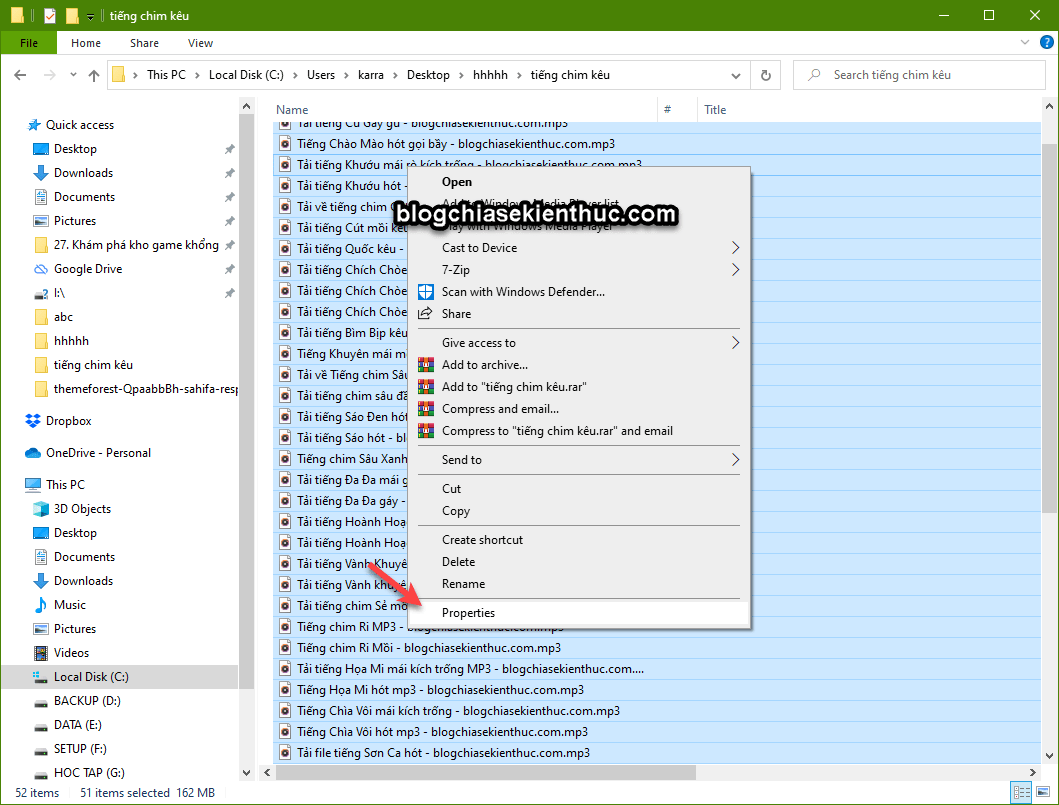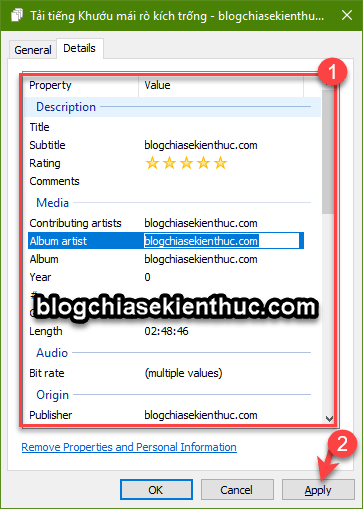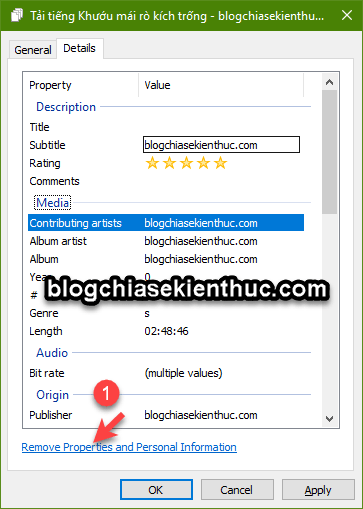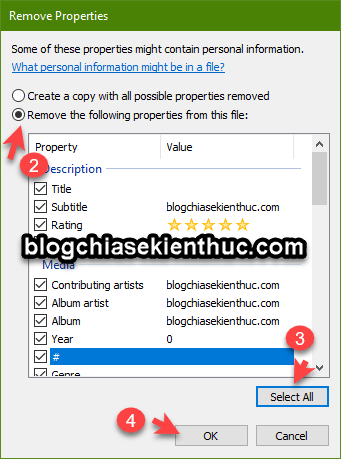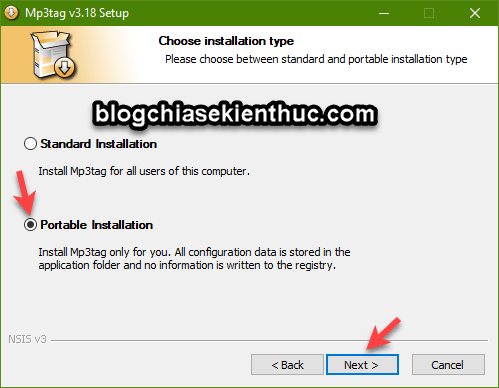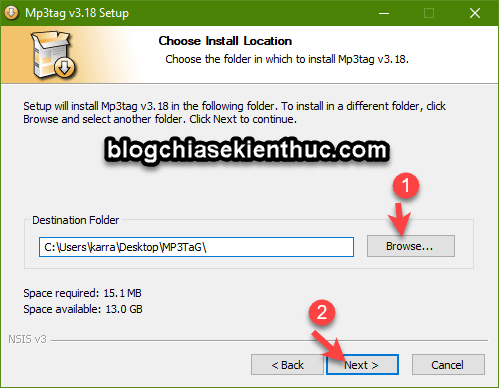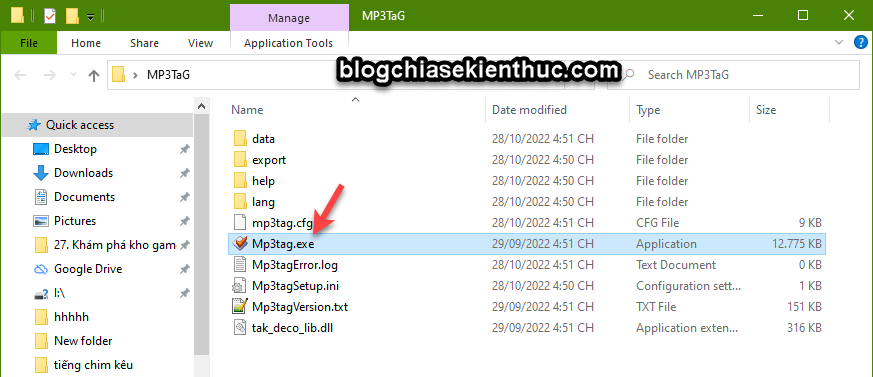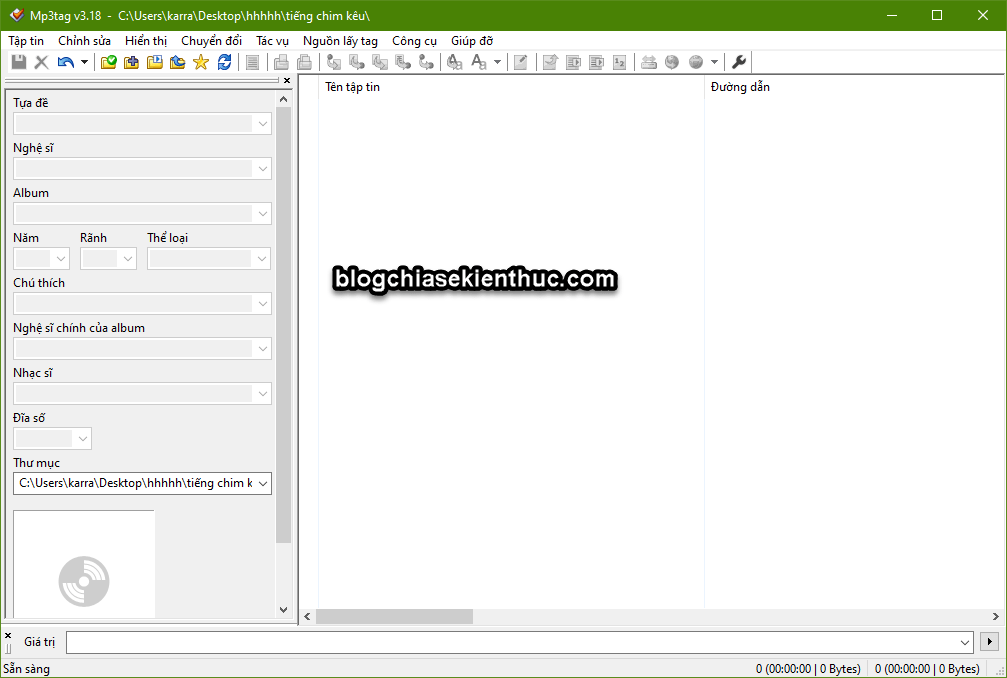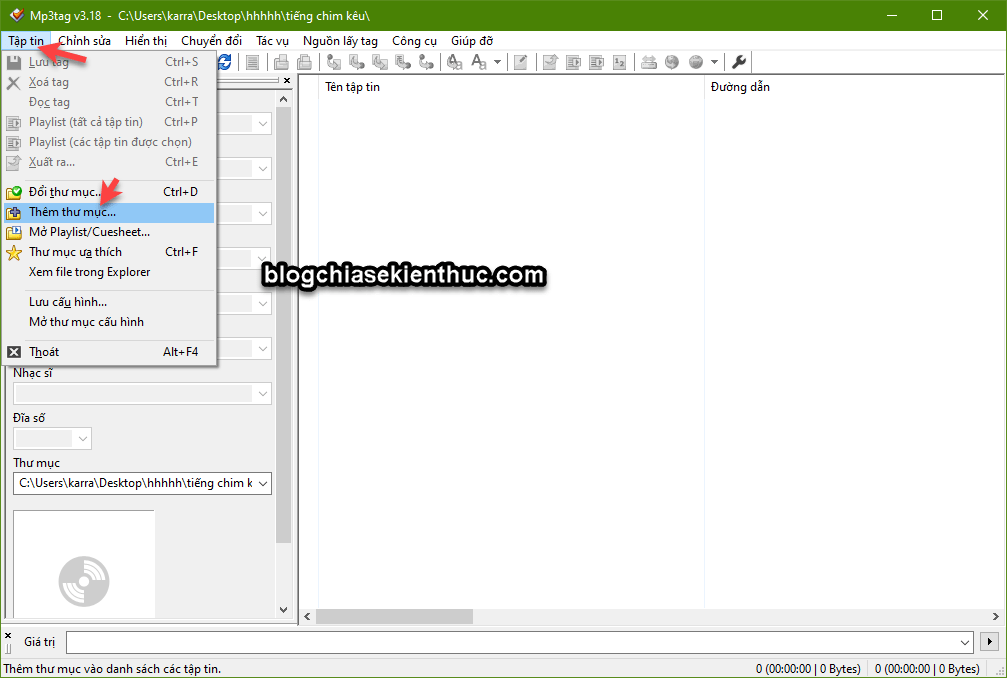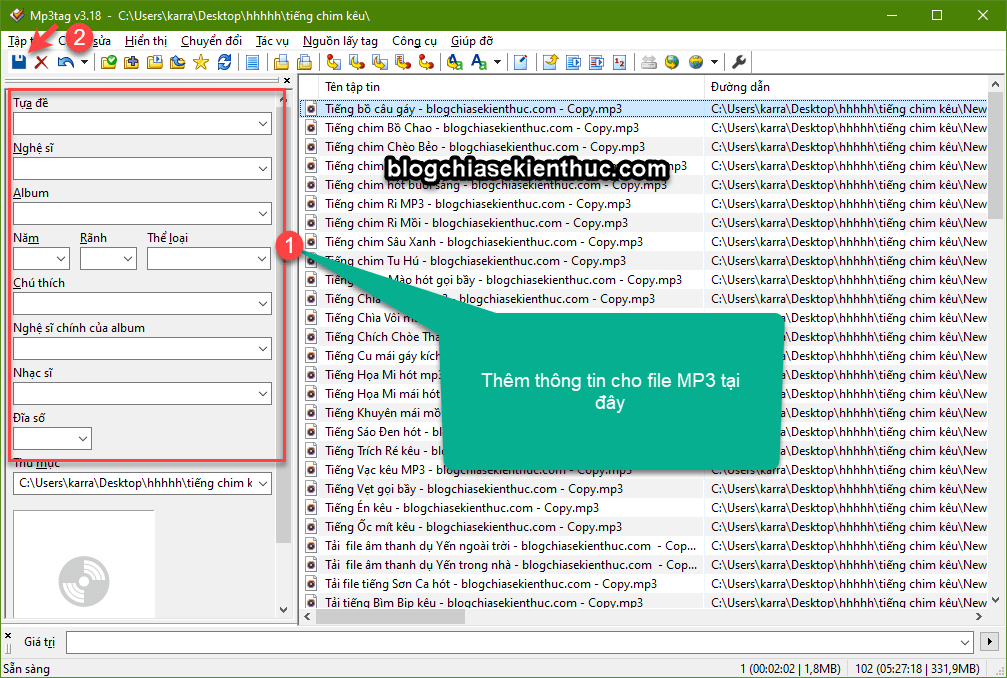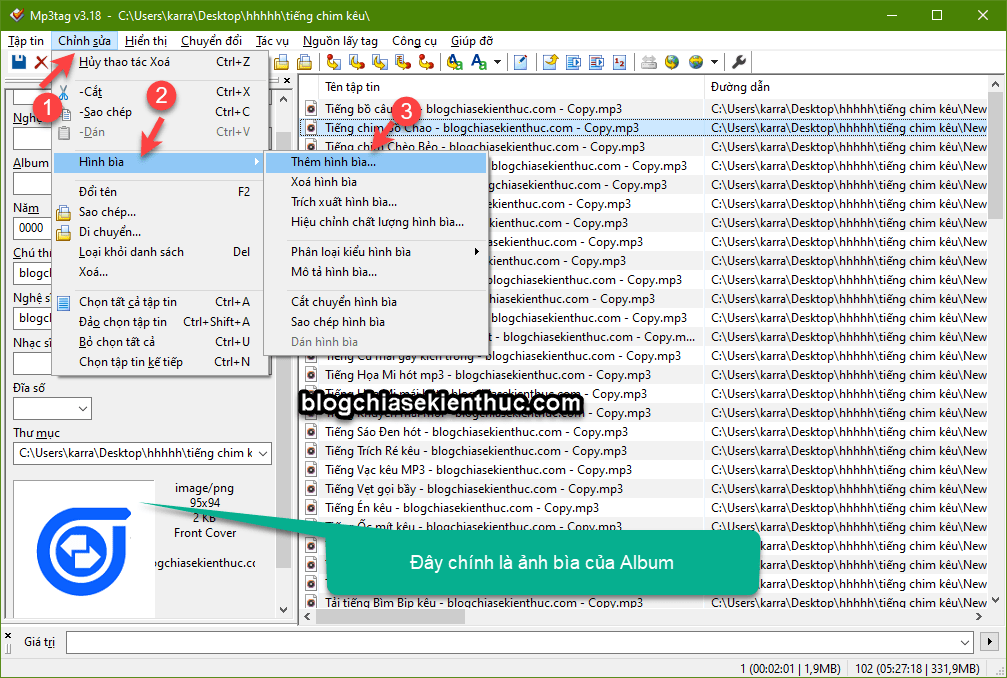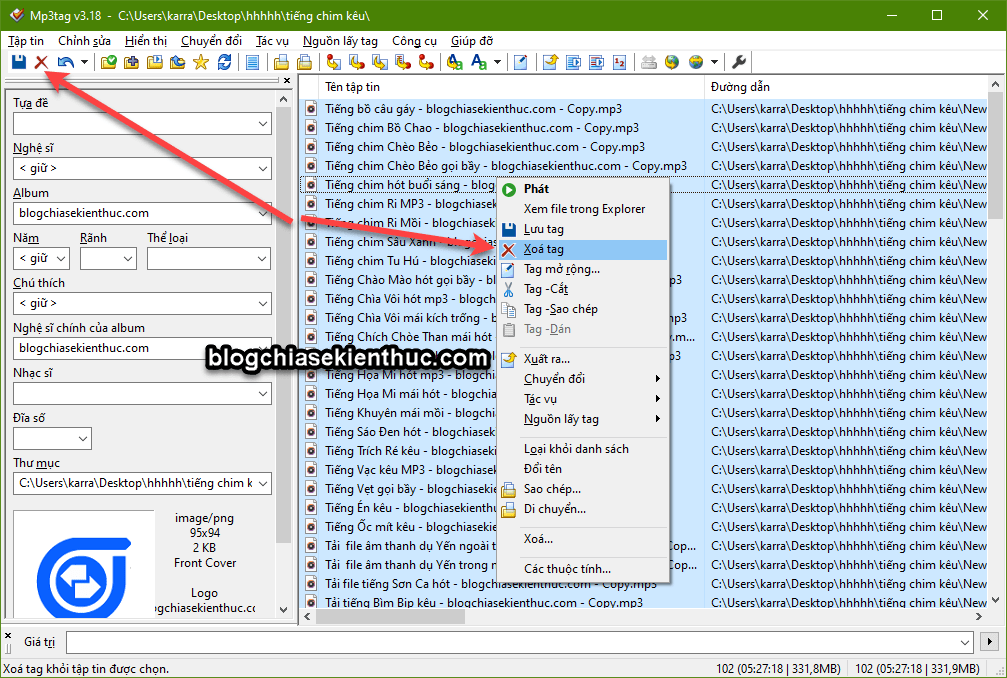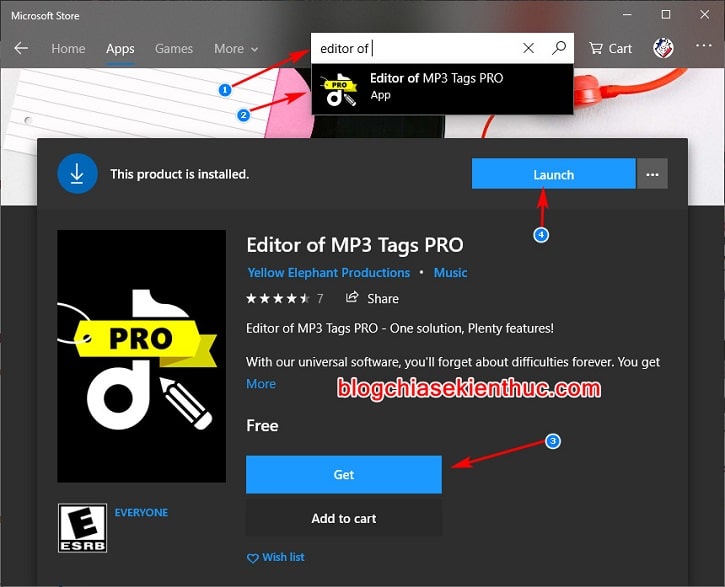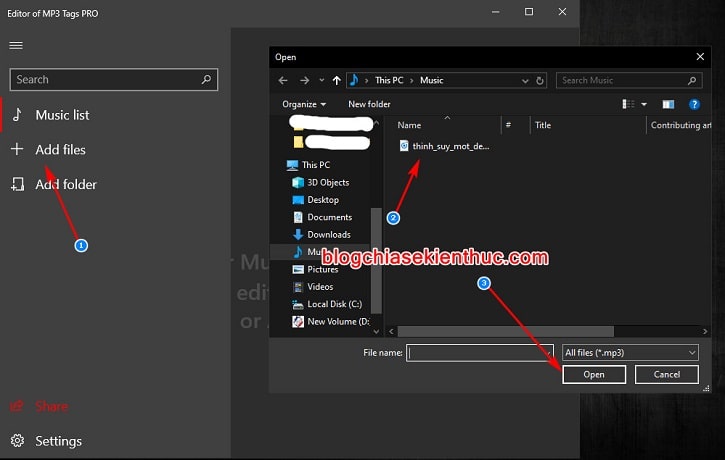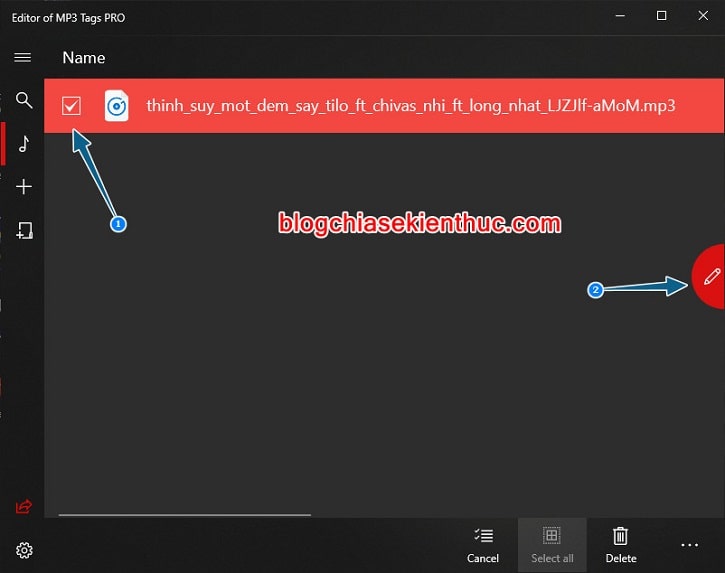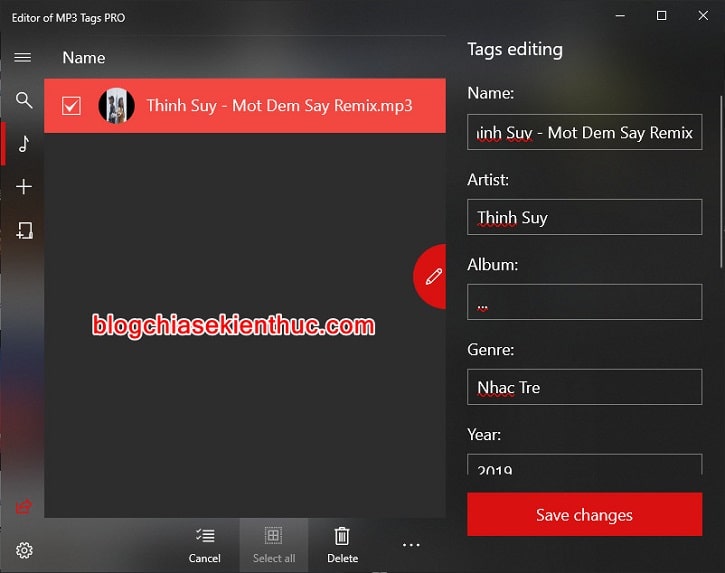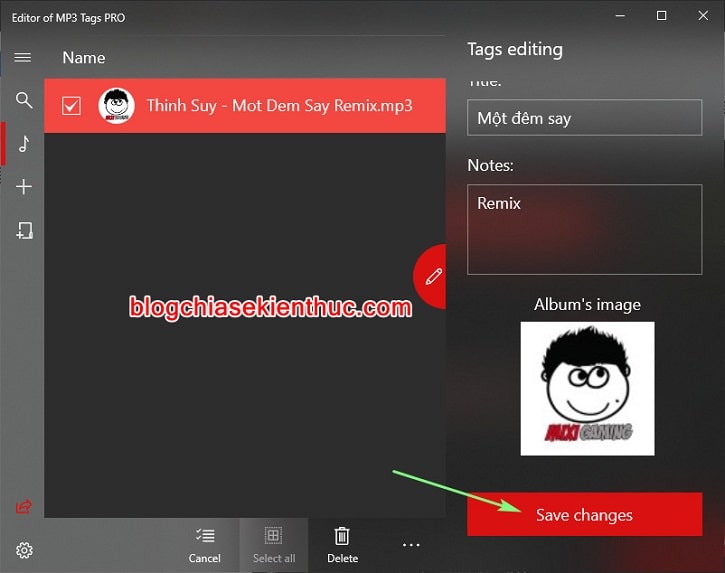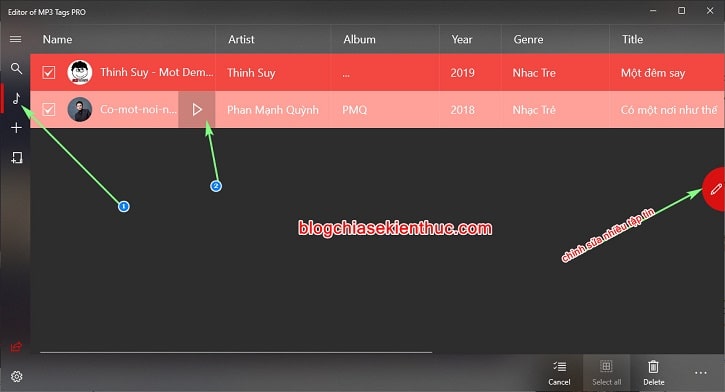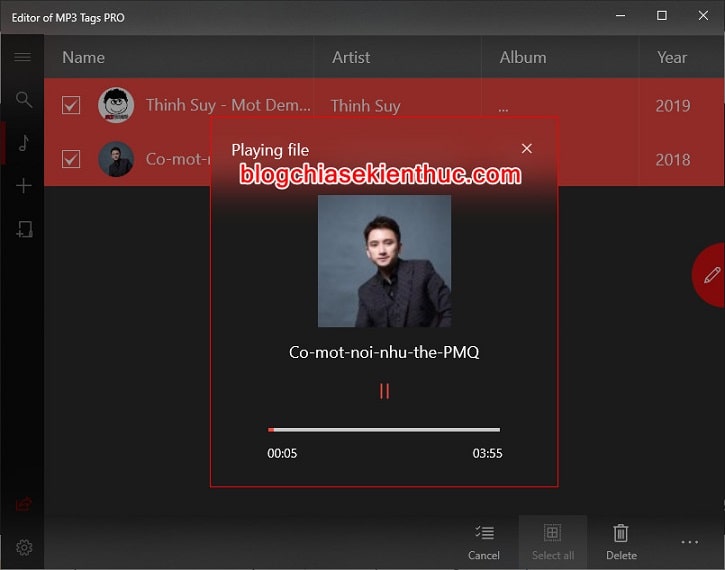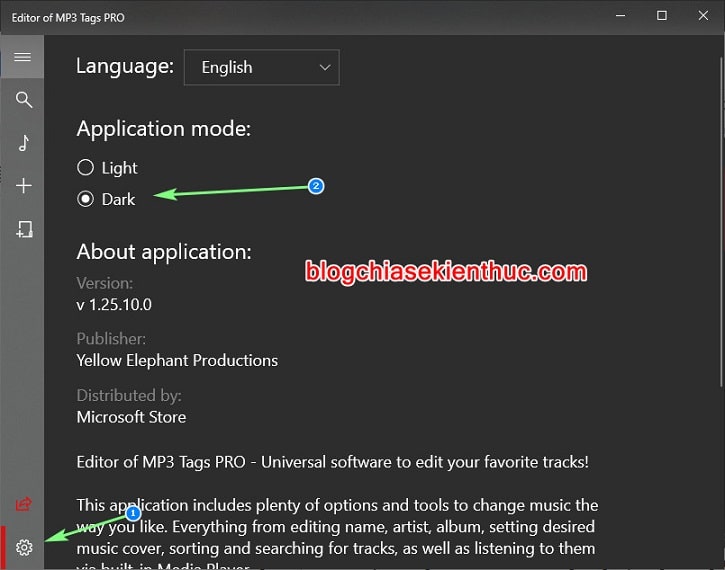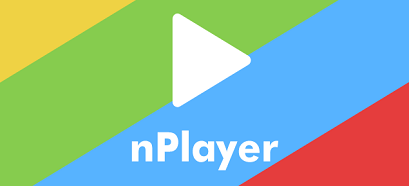MP3 là một định dạng tập tin âm thanh phổ biến nhất mà chúng ta vẫn thường sử dụng, và vẫn thường nghe hằng ngày trên các trang web, trên các ứng dụng nghe nhạc trực tuyến như Spotify, Nhaccuatui, SoundCloud… hay là ZingMP3.
Vì đây không phải là tập tin video nên bạn sẽ không thể dùng bất cứ ứng dụng chỉnh sửa video nào để có thể thay đổi các thông tin về nó. Vậy phương án giải quyết ở đây là gì?
Mục Lục Nội Dung
I. Làm thế nào để chỉnh sửa thông tin file MP3?
Những thông tin mà mình nói đến ở đây bao gồm: Tên ca khúc, ca sĩ, thể loại, năm, ghi chú, ảnh album…
Những thông tin này sẽ hiển thị trong trình nghe nhạc mà bạn đang sử dụng, hoặc khi bạn xem thông tin chi tiết về bài hát đó.
Có rất nhiều ứng dụng, phần mềm hỗ trợ cho việc thêm thông tin hoặc xóa thông tin của file MP3. Và ở trong bài viết này mình sẽ hướng dẫn cho bạn những cách đơn giản và hiệu quả nhất.
Cách #1. Cách thêm hoặc xóa thông tin file MP3 không cần phần mềm
Theo mặc định thì Windows cũng cho phép chúng ta chỉnh sửa một vài thông tin file MP3, ví dụ như Tên file, tác giả, năm, ca sĩ… Nói chung là khá đầy đủ, mình chỉ thấy thiếu phần thêm hoặc xóa ảnh Album thôi.
1.1. Cách chèn thêm thông tin vào file MP3
Bạn nhấn chuột phải vào 1 file MP3 hoặc chọn những file MP3 cần chỉnh sửa => sau đó chọn Properties.
Tiếp theo, bạn chuyển qua tab Details => sau đó bạn nhập các thông tin cho file MP3. Ví dụ như tên file, tên Album, Tác giả…. => cuối cùng bấm Apply là xong.
1.2. Cách xóa toàn bộ thông tin file MP3
Bạn nhấn vào tùy chọn Remove Properties and Personal Information.
Sau đó tích chọn Remove the following properties from this file => sau đó tích vào những thông tin mà bạn muốn xóa (nếu bạn muốn xóa tất thì bấm vào Select All để chọn tất cả) => rồi bấm OK là xong.
Cách #2. Sử dụng phần mềm MP3Tag để chỉnh sửa thông tin file MP3
Đây là một phần mềm miễn phí mà mình thích nhất, có hỗ trợ Tiếng Việt, hỗ trợ rất nhiều tính năng mà ở phiên bản trả phí của phần mềm khác mới có.
Trang chủ: https://www.mp3tag.de/
Link tải về: Link từ trang chủ /Link dự phòng
Hệ điều hành hỗ trợ: Windows 7, 8, 8.1, 10 và Windows 11, macOS
NOTE:
Bạn tải đúng phiên bản 32bit và 64bit để phù hợp với Windows 32bit hoặc Windows 64bit mà bạn đang sử dụng nhé.
2.1. Cài đặt phần mềm MP3Tag
Về phần cài đặt thì vô cùng đơn giản, nhưng mình chỉ lưu ý thêm là đến phần này thì bạn có 2 lựa chọn:
- Standard Installation: Cài đặt phần mềm vào máy tính.
- Portable Installation: Sử dụng phiên bản Portable (phiên bản không cần cài đặt, mình khuyến khích dùng bản này)
=> Sau đó bấm Next.
Chọn thư mục giải nén, bạn nên tạo sẵn một thư mục mới ở đâu đó, ví dụ như Desktop, D, E, F… gì đó => sau đó bấm Browse... và chọn đến thư mục giải nén đến.
Sau khi giải nén xong sẽ có các file như hình bên dưới.
2.2. Cách chèn thêm thông tin vào file MP3
Đây là giao diện chính của phần mềm MP3Tag, các bạn có thể thấy, rất đơn giản và dễ sử dụng.
Để thêm file MP3 vào chương trình thì bạn nhấn chọn Tập tin => sau đó chọn Thêm thư mục... => rồi chọn thư mục chứa file MP3 cần chỉnh sửa.
Bạn có thể chọn 1 file, hoặc chọn tất cả các file => rồi nhập các thông tin mà bạn muốn chèn vào file MP3 => sau đó nhấn Lưu.
Để thêm Logo, ảnh bìa cho Album thì bạn vào Chỉnh sửa => chọn Hình bìa => chọn Thêm hình bìa => chọn hình mà bạn muốn chèn. Thực hiện xong thì bấm Lưu là xong.
2.3. Cách xóa toàn bộ thông tin của file MP3
Để xóa thông tin file MP3 thì bạn chỉ cần chọn file MP3 cần xóa thông tin => sau đó bấm chuột phải chọn Xóa Tag, hoặc là chọn icon Xóa tác như hình bên dưới là được.
Toàn bộ các thông tin như ảnh Album, tên file, Nghệ sĩ…. sẽ bị xóa sạch.
Ngoài những tính năng cơ bản ở trên ra thì còn vô số tính năng hữu ích khác nữa, bạn có thể tải về để tự trải nghiệm nhé. Cá nhân mình thấy đây là một phần mềm rất rất thú vị !
Trước đây ứng dụng Editor of MP3 Tags PRO là miễn phí trên kho ứng dụng Microsoft Store, nhưng gần đây tác giả đã thương mại hóa rồi.
Note:
Bạn có thể sử dụng một ứng dụng có tên là MediaTag để chỉnh sửa tập tin MP3 một cách dễ dàng và hoàn toàn miễn phí. Một sự thay thế khá ổn cho Editor of MP3 Tags PRO
Thực hiện:
Để cài đặt ứng dụng thì bạn hãy mở Microsoft Store lên => sử dụng trình tìm kiếm trên Windows hoặc bấm icon trên thanh Taskbar.
+ Bước 1: Tìm kiếm ứng dụng có tên là Editor of MP3 Tags PRO, chọn kết quà phù hợp => bấm GET để cài đặt ứng dụng máy => và chọn LAUNCH để chạy phầm mềm lên khi cài đặt xong.
Hoặc, bạn có thể nhấn vào liên kết này để cài đặt nhanh ứng dụng này nhé !
+ Bước 2: Chạy ứng dụng xong, bấm vào dấu + hoặc nút Add Files để thêm tập tin MP3 vào – Chỉ hỗ trợ tập tin định dạng MP3 thôi nhá.
+ Bước 3: Kích chọn file muốn chỉnh sửa => rồi bấm vào biểu tượng cây bút để tiến hành chỉnh sửa những thông tin mà mình nêu trên của tập tin đã chọn.
Bạn có thể bấm vào nút Select All để chọn tất cả tập tin MP3 và phần mềm này hỗ trợ chỉnh sửa hàng loạt tập tin MP3 cùng lúc nhé !
+ Bước 4: Khi bạn kích vào biểu tượng cây bút trên thì bảng nhập thông tinh sẽ hiện ra gồm đây đủ các mục như mình đã nêu : Name, Artist, Album, Genre, Year, Album’s Image…
Nếu không biết những mục này nghĩa là gì thì chị Google luôn sẵn sàng hỗ trợ các bạn nhé, trong khuân khổ bài viết này mình không thể giải thích hết cho các bạn được 😀
Hoặc cách đơn giản hơn là bạn cứ viết ngẫu nhiên ra, rồi lưu lại xem nó ra cái gì là biết ngay ý mà :V
=> Sau khi chỉnh sửa toàn bộ xong thì bạn hãy bấm nút Save màu đỏ kia để lưu lại chỉnh sửa nhé !
Để chỉnh sửa nhiều bài hát hơn thì cũng lặp lại những bước này thôi ha. Ngoài chức năng chính là chỉnh sửa thông tin của các file nhạc MP3 thì bạn cũng hoàn toàn có thể nghe nhạc với nó nhưng thực sự là nó rất tù luôn.
Để nghe nhạc thì bạn bấm vào Music List, rồi bấm nút Play bên cạnh tên bài hát mà bạn vừa đổi khi chỉnh sửa lúc nãy nếu có. Và như bạn có thể thấy thì chúng ta có thể chọn tất cả tập tin và chỉnh sửa cùng lúc.
Đây là giao diện, phần điều khiển chẳng có gì ngoài nút Pause/Play và Timeline của bài hát.
Bạn sẽ không thể để cho nó tự hát rồi chuyển bài, tua nhanh/ tua chậm bài hát được. Dù sao đây cũng chỉ là một tính năng phụ mà nhà phát triển thêm vào để bạn có thể check kết quả sau khi bạn chỉnh sửa thông tin mà thôi.
Ngoài ra, nếu bạn hay sử dụng nó vào ban đêm thì ứng dụng này cũng hỗ trợ giao diện tối nhưng nó mặc định tắt vì không hỗ trợ đồng bộ với Windows 10.
Thế cho nên bạn phải bật thủ công bằng cách bấm Settings => Chuyển sang Dark trong phần Application Mode, cài xong là nó được thay đổi luôn chứ không cần phải khởi động lại.
Ngôn ngữ thì hiện tại chưa có tiếng Việt nên bạn đừng tìm nha. Oke, ứng dụng của chúng ta cũng chỉ có vậy thôi.
II. Lời kết
Okay, như vậy là mình đã hướng dẫn xong cho các bạn cách chỉnh sửa thông tin file MP3, thêm thông tin vào file MP3, và xóa toàn bộ thông tin file MP3 rồi nhé.
Qua trải nghiệm thì mình thấy ứng dụng này hoạt động rất trơn tru mượt mà, rất phù hợp với những bạn nào hay đăng nhạc MP3 lên những trang nghe nhạc trực tuyến.
Hoặc copy nhạc vào điện thoại sẽ xuất hiện đầy đủ thông tin và nhìn đẹp mắt hơn.
Ứng dụng này chỉ miễn phí một thời gian nên nếu bạn cần sử dụng thực sự thì nhanh tay cài đặt nó về máy để nhận bản quyền vĩnh viễn nhé. Chúc các bạn thành công !
Đọc thêm:
- Ứng dụng TÌM TÊN BÀI HÁT qua GIAI ĐIỆU tốt nhất hiện nay !
- Cách tìm tên bài hát qua giai điệu trên máy tính chính xác nhất
CTV: Nguyễn Thanh Tùng – Blogchiasekienthuc.com
Edit by Kiên Nguyễn
 Blog Chia Sẻ Kiến Thức Máy tính – Công nghệ & Cuộc sống
Blog Chia Sẻ Kiến Thức Máy tính – Công nghệ & Cuộc sống